15 найкращих способів виправити проблеми, що програми не відкриваються на iPhone
Різне / / November 09, 2023
Незважаючи на те, що готові додатки Apple достатньо хороші для більшості, справжній скарб лежить у програмі App Store. Але який сенс завантажувати сотні програм сторонніх розробників, якщо вони взагалі не відкриваються на iPhone? Якщо ви часто стикаєтеся з цим, прочитайте далі, щоб дізнатися, як виправити програми, які не відкриваються на вашому iPhone.
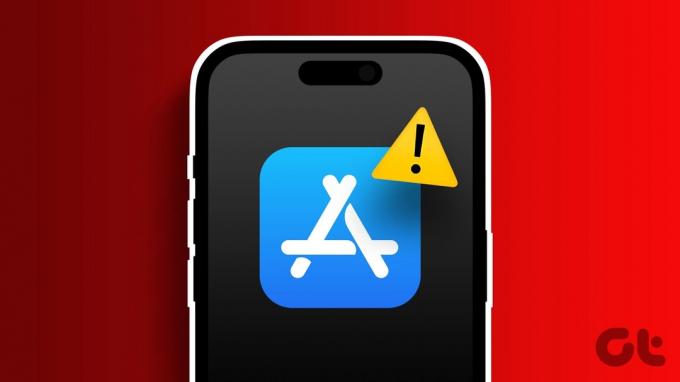
Додатки не відкриваються на iPhone з різних причин. Можливо, програма оновлюється у фоновому режимі або ви досягли обмеження часу використання програми. Тим не менш, ми обговоримо всі сценарії та вирішимо проблему за вас.
Чому деякі програми не працюють на моєму iPhone
Ось основні фактори, що впливають на продуктивність і функціональність програм на iPhone.
- Проблеми з підключенням до мережі на iPhone.
- Брак пам'яті на iPhone.
- Застарілі програми.
- Неправильні налаштування мережі на iPhone.
- Сервісні проблеми на iPhone.
- Проблеми з бета-версіями.
- Неправильна дата й час на iPhone.
- Високі температури на вашому iPhone.
- Обмеження часу використання екрана для певних програм.
- Застаріла збірка iOS.
- Бета-версія програмного забезпечення iOS на iPhone.
Як виправити непрацюючі програми iPhone
Програми, які не відкриваються на iPhone, можуть порушити ваш робочий процес. Давайте почнемо з основ і перейдемо до складних трюків, щоб вирішити проблему.
1. Перезапустіть iPhone
Перезавантаження — це перше, що ви можете зробити, щоб вирішити невеликі проблеми з iPhone, наприклад iPhone не приймає дзвінки, текстиабо відкрити програму. Ось що вам потрібно зробити.
Крок 1: Відкрийте програму «Налаштування» на iPhone.
Крок 2: Перейдіть до меню «Загальне».
крок 3: Прокрутіть вниз і виберіть Вимкнути.
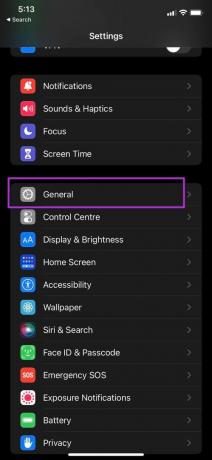

крок 4: Проведіть перемикач, і ваш пристрій повністю вимкнеться.
Через пару хвилин продовжуйте натискати клавішу живлення та увімкніть iPhone.
2. Оновлення додатків
Бувають випадки, коли ви намагаєтеся оновити десятки програм одночасно на iPhone. Коли ви натискаєте кнопку «Оновити все» в App Store, усі програми в конвеєрі оновлення стають неактивними. Якщо вони оновлюються у фоновому режимі, ви не можете відкрити програму на iPhone.
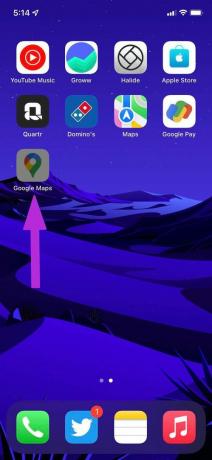
У вас немає іншого вибору, окрім як чекати, поки iOS завершить процес оновлення у фоновому режимі. Тим часом ви можете підключити свій iPhone до швидшого з’єднання Wi-Fi і швидко завершити процес оновлення. Ви також можете довго натискати на програму та визначити для неї пріоритет процесу завантаження.
3. Видаліть програму з екранного часу
Оскільки на iPhone так багато програм та ігор, користувачі часто стають залежними від них. Apple пропонує функцію «Час екрану», яка дозволяє обмежити час для програм на iPhone та iPad.
Якщо ви вже використали денний ліміт часу для певної програми на своєму iPhone, вона буде виділена сірим кольором, і ви не зможете її відкрити. Ви можете продовжити ліміт часу або видалити програми чи ігри з меню «Час екрана». Ось як.
Крок 1: Відкрийте програму «Налаштування» на iPhone.
Крок 2: Перейдіть до меню «Час екрана».
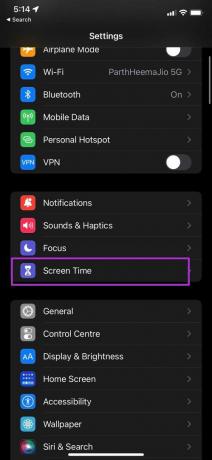

крок 3: Виберіть Обмеження додатків, і ви побачите додатки з щоденним обмеженням часу.
крок 4: Перейдіть до кожного меню, щоб продовжити ліміт часу або торкнутися опції «Видалити ліміт» унизу.


4. Оновити додаток
Ви зіткнулися з проблемою з певною програмою? Якщо для програми доступне оновлення, ви можете перейти в App Store і встановити останню збірку програми на iPhone.
Спробуйте знову відкрити програму на своєму iPhone.
5. Примусово закривайте програми у фоновому режимі
Більшість користувачів не примусово закривають програми на iPhone. Вони тримають програму відкритою в меню багатозадачності. Вам потрібно повністю закрити програму з меню багатозадачності, а потім знову відкрити програму на своєму iPhone.
Ви можете провести пальцем угору та утримувати від нижньої частини для iPhone X і новіших версій. Це відкриває багатозадачне меню. Проведіть жестом угору на картці програми та видаліть програму з фону.
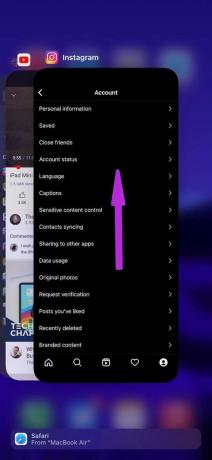
Користувачі iPhone із кнопкою «Додому» можуть двічі клацнути кнопку «Додому» та отримати доступ до меню багатозадачності.
6. Розвантажити додаток
Інколи величезний розмір програми з великою кількістю документів і даних може заважати роботі програми на iPhone. Вам потрібно розвантажити програму з меню налаштувань.
Це буде звільнити пам'ять використовується програмою, але зберігає її документи та дані. Повторне встановлення програми призведе до відновлення даних.
Крок 1: Відкрийте програму «Налаштування» на своєму iPhone і перейдіть до меню «Загальні» > «Пам’ять iPhone».
Крок 2: Ви побачите детальну розбивку даних програм на iPhone.
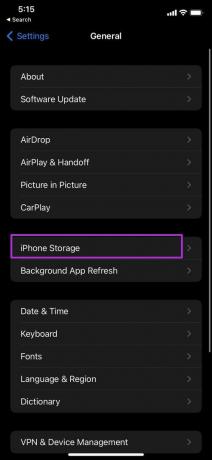

крок 3: Відкрийте програму, яка викликає занепокоєння, і виберіть у наступному меню опцію «Вивантажити програму».
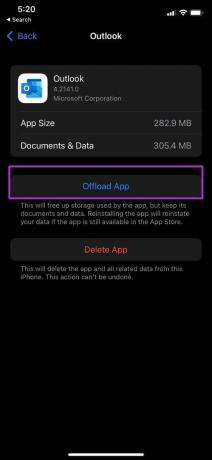
7. Перевірте сховище iPhone
Якщо на вашому iPhone закінчується пам’ять пристрою, у вас можуть виникнути проблеми з відкриттям програм. Ви можете перевірити, які програми займають місце на вашому телефоні, і вжити необхідних заходів.
Крок 1: Відкрийте iPhone Storage в меню «Загальне» (перевірте кроки вище).
Крок 2: Перегляньте детальну структуру зберігання.


Ви можете видалити непотрібні програми, мультимедійні файли та файли зі свого телефону. Ви також можете переглянути наш окремий допис звільнити місце на iPhone, не видаляючи програми.
8. Контролюйте температуру iPhone
Температура iPhone може бути аномально високою, якщо ви граєте в ігри протягом кількох годин або записуєте довге відео. Ви можете зіткнутися з проблемами під час виконання основних завдань, коли температура пристрою висока. Потрібно дочекатися, поки пристрій охолоне, і знову спробувати відкрити програми.
9. Перевстановіть додаток
Ви можете перевстановити відповідну програму та спробувати відкрити її знову.
Крок 1: Утримуйте піктограму програми та виберіть Видалити програму.
Крок 2: Натисніть Видалити програму.
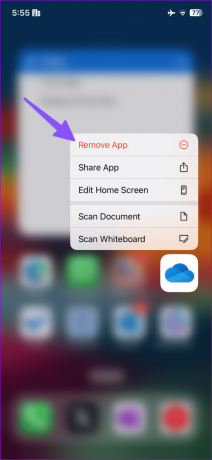

Перейдіть до App Store і встановіть програму знову.
10. Не встановлюйте бета-версії додатків
Розробники додатків тестують майбутні оновлення з невеликою групою користувачів бета-версії. Ви можете завантажити такі бета-версії з програми TestFlight на iPhone. Однак, якщо певна програма аварійно завершує роботу через бета-версію, виконайте наведені нижче дії, щоб припинити її тестування в обліковому записі Apple.
Крок 1: Відкрийте TestFlight на iPhone.
Крок 2: Виберіть програму. Натисніть Зупинити тестування в наступному меню.


Тепер видаліть тестову збірку та встановіть ту саму програму з App Store.
11. Перевірте збій програми
Якщо сервери програм не працюють, у вас можуть виникнути проблеми з їх відкриттям на телефоні. Ви можете зіткнутися з проблемами на стороні сервера в таких програмах, як Facebook, Instagram, Netflix, YouTube тощо. Ви можете відвідати Даундетектор і знайдіть назву служби. Якщо стрибки збоїв високі, додаток або служба не завантажуватиметься на вашому телефоні. Потрібно дочекатися, поки компанія вирішить проблеми на стороні сервера, і повторити спробу.
12. Скинути всі налаштування
Неправильні налаштування на вашому iPhone можуть перешкоджати роботі програм. У вас є можливість скинути всі налаштування та повторити спробу.
Крок 1: Відкрийте «Налаштування» на iPhone та прокрутіть до «Загальні».
Крок 2: Торкніться «Перенести або скинути iPhone».
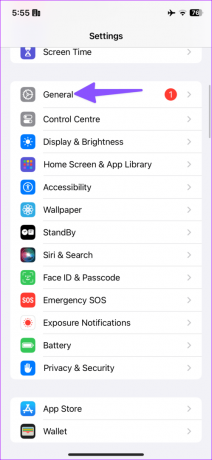

крок 3: Натисніть «Скинути» та виберіть «Скинути всі налаштування».
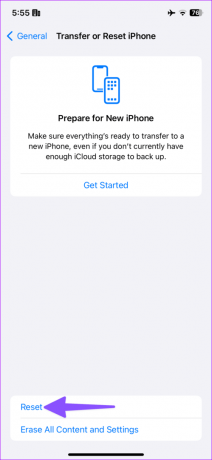

13. Вимкнути VPN
Деякі програми залежать від регіону та можуть не працювати в інших країнах. Коли ви активуєте VPN-з’єднання на своєму iPhone, це змінює IP-адресу та може призвести до несумісності з деякими програмами. Вам слід вимкнути з’єднання VPN і спробувати отримати доступ до програм без проблем.
14. Перевірте дату та час
Неправильні налаштування дати й часу можуть зіпсувати встановлені програми на iPhone. Зрештою, деякі програми покладаються на налаштування дати й часу, щоб продемонструвати відповідний вміст.
Крок 1: Відкрийте «Налаштування» на iPhone та прокрутіть до «Загальні».
Крок 2: Натисніть «Дата й час». Виберіть відповідний часовий пояс або встановіть його автоматично.
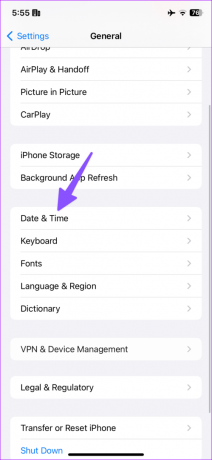

15. Оновіть iOS
Програми, які не відкриваються на iPhone, можуть бути через застарілу збірку iOS на телефоні. Вам потрібно перейти в «Налаштування» > «Загальні» та відкрити меню «Оновлення програмного забезпечення». Установіть останнє оновлення на свій iPhone і спробуйте знову відкрити програми.


Доступ до програм на iPhone
Нарешті, ви можете зв’язатися з розробником програми електронною поштою або через соціальні мережі та поділитися своєю моделлю iPhone із версією iOS. У більшості випадків ви повинні мати доступ до програм на своєму iPhone. Який трюк спрацював для вас? Поділіться своїми висновками в коментарях нижче.
Востаннє оновлено 16 серпня 2023 р
Стаття вище може містити партнерські посилання, які допомагають підтримувати Guiding Tech. Однак це не впливає на нашу редакційну чесність. Вміст залишається неупередженим і автентичним.

Написано
Парт Шах — вічно зелений автор-фрілансер, який розповідає про практичні вказівки, посібники з додатків, порівняння, списки та посібники з усунення несправностей на платформах Android, iOS, Windows, Mac і Smart TV. Він має понад п’ять років досвіду та написав понад 1500 статей про GuidingTech та Android Police. У вільний час ви побачите, як він дивиться шоу Netflix, читає книги та подорожує.



